
Ако сте управо издали нови иПхоне или иПад, вероватно сте се запитали шта је ваздушна кап. Такође је вероватно да сте управо открили ову функцију на свом иПхоне-у, иПад-у или Мац-у. Било како било, у овом чланку ћемо одговорити на сва питања која имате о овој сопственој Аппле технологији.
Шта је АирДроп?
АирДроп је Аппле-ов власнички комуникациони протокол који омогућава свим уређајима којима управљају иОС, иПадОС и мацОС делите било коју врсту датотеке једни са другима без потребе да користите интернет везу све док сте у близини.
Протокол АирДроп користи Ви-Фи и Блуетоотх везу уређаја, тако да оба морају бити укључена да бисте делили садржај преко АирДроп-а.
Компанија са седиштем у Купертину најавила је ову технологију 2011. године, међутим, није ограничено на уређаје које је Аппле објавио од тог датума, пошто је доступан и на старијим уређајима, као што су МацБоок од 2008. године.
Аппле нам дозвољава да конфигуришемо АирДроп на ограничити број људи око нас ко може да нам шаље датотеке: сви, само контакти или онемогућени.
АирДроп компатибилни уређаји

АирДроп је доступан у иОС-у 7 на следећим уређајима, али само за делите садржај са другим иОС уређајима:
- иПхоне 5 или новији
- иПад 4. генерације и новији
- иПад Про 1. генерације и новији
- иПад Мини 1. генерације и новији
- иПод Тоуцх 5. генерације и новији
АирДроп протокол је доступан за делите датотеке између Мац рачунара Почевши од ОС Кс 7.0 Лион и рачунара:
- Мац Мини од средине 2010. и касније
- Мац Про с почетка 2009. са АирПорт Ектреме картицом и моделима из средине 2010. и касније.
- Сви МацБоок Про модели након 2008. осим 17-инчног МацБоок Про-а.
- МацБоок Аир после 2010. и касније.
- МацБоок рачунари објављени након 2008. године или новији, искључујући бели МацБоок
- иМац с почетка 2009. и касније
Си ту иПхоне-ом управља иОС 8 или новији, а вашим Мац-ом управља ОС Кс 10.0 Иосемите или касније, можете да делите садржај између иПхоне-а, иПад-а, иПод тоуцх-а, Мац-а и обрнуто између следећих уређаја:
- иПхоне: иПхоне 5 и новији
- иПад: иПад 4. генерације и новији
- иПад Про: иПад Про 1. генерације и новији
- иПад Мини: иПад Мини 1. генерације и новији
- иПод Тоуцх: иПод Тоуцх 5. генерације и новији
- МацБоок Аир од средине 2012. и касније
- МацБоок Про од средине 2012. и касније
- иМац из средине 2012. и касније
- Мац Мини од средине 2012. и касније
- Мац Про од средине 2013. и касније
Где се чувају датотеке које се деле преко АирДропа
У зависности од формата датотека које добијемо на иПхоне, иПад и иПод тоуцх, они ће бити сачувани у једној или другој апликацији:
- Фотографије и видео записи: Ако примимо и фотографије и видео записе снимљене иПхоне-ом, они ће аутоматски бити сачувани у апликацији Фотографије.
- Видео: Ако се ради о видео снимцима у формату који није компатибилан са иОС-ом, иОС неће препознати формат и питаће нас са којом апликацијом желимо да га отворимо.
- евиденција: Када иОС не може да повеже екстензију датотеке са матичном апликацијом, приказаће нам листу апликација у које треба да сачувамо датотеку да бисмо је касније отворили.
- веб линкови: Ако делимо веб везу, иОС ће аутоматски отворити везу са подразумеваним претраживачем који смо инсталирали на нашем уређају.
Ако делимо датотеку са иПхоне-а на Мац или између Мац-ова, рачунар ће предузети једну или другу радњу у зависности од типа дељене датотеке.
- евиденција. Без обзира о којој врсти датотеке се ради, мацОС ће сачувати датотеку директно у фасцикли Преузимања. Није битно да ли су то фотографије, видео записи, текстуални документи...
- веб линкови. Када су у питању веб везе, мацОС ће аутоматски отворити везу у подразумеваном претраживачу вашег рачунара.
Какве датотеке се могу слати помоћу АирДропа

АирДроп нам омогућава делите било који формат датотеке између уређаја којима управљају иОС, иПадОС и мацОС. Није важно ако одредишни рачунар нема компатибилну апликацију за отварање.
Аппле то тврди не постоји максимално ограничење простора датотеке да га пошаљете преко АирДропа. Међутим, ако је величина превелика, више је него вероватно да ће иОС уређај прећи у стање мировања и екран ће се искључити.
ако се ово деси, трансфер ће бити прекинут. Не препоручује се коришћење АирДроп-а за слање великих видео датотека. У овим случајевима, боље је користити једну од опција које вам показујемо у другом чланку у којем смо предавали пренесите фотографије са иПхоне-а на Мац.
Како подесити АирДроп на иПхоне-у

Да подесим које људи могу да нам шаљу датотеке преко АирДроп протокола на иПхоне-у, морамо пратити кораке које сам детаљно навео у наставку:
- Контролној табли приступамо превлачењем прста са у горњем десном углу екрана.
- Притиснемо и држите икону Ви-Фи.
- Онда притисните и држите АирДроп.
- Коначно, Бирамо режим који најбоље одговара нашим потребама.
Како да подесите АирДроп на Мац-у
Да конфигуришете који људи могу пошаљите нам датотеке преко АирДроп протокола на Мац-у, морамо следити кораке које сам детаљно описао у наставку:
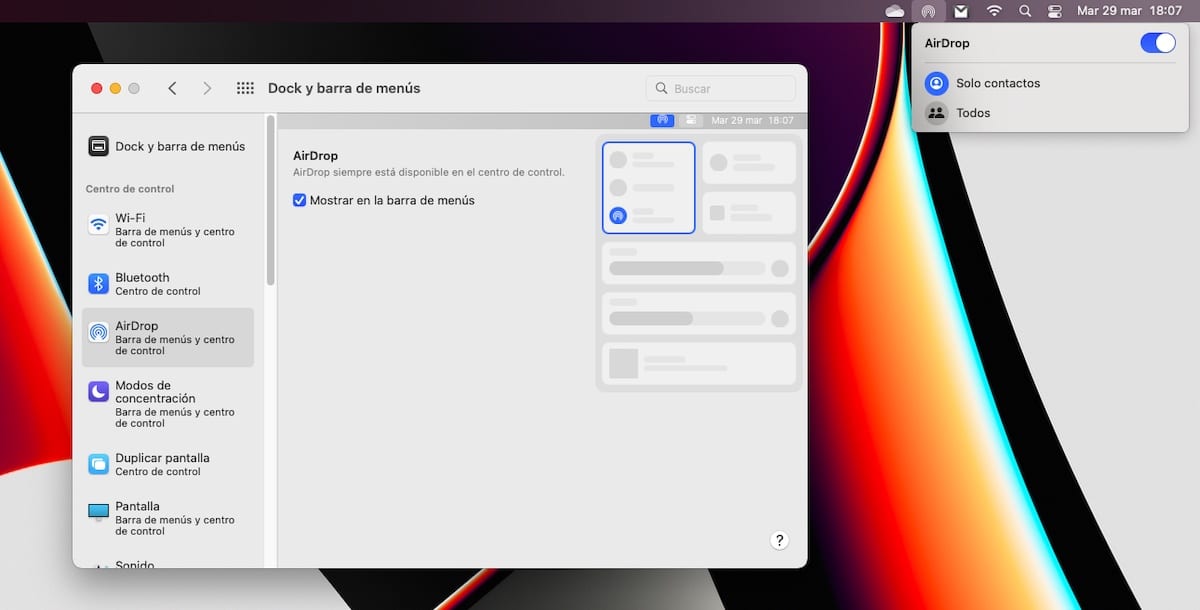
Прво што морамо учинити је прикажите икону АирДроп у горњој траци менија. Да бисмо то урадили, морамо извршити кораке које ћу вам показати у наставку:
- Приступамо Системске поставке.
- У оквиру Систем Преференцес кликните на Доцк и трака менија.
- Даље, у левој колони кликните на АирДроп.
- У десној колони означите поље Прикажи у траци менија.
Да бисте активирали АирДроп и ограничити које нам корисници могу слати датотеке, кликните на икону на траци менија и:
- Поништимо прекидач да бисте онемогућили АирДроп.
- Ми бирамо Само контакти o Све.
Алтернативе АирДроп-у за Виндовс

Као што сам споменуо на почетку овог чланка, АирДроп протокол искључиво је за јабуку, тако да није доступан ни на једној другој платформи.
Један од најбоље алтернативе за АирДроп за Виндовс а то је, поред тога, доступно и за Андроид, то је АирДроид, потпуно бесплатна апликација која ради преко веб претраживача и са апликацијом за Виндовс.
